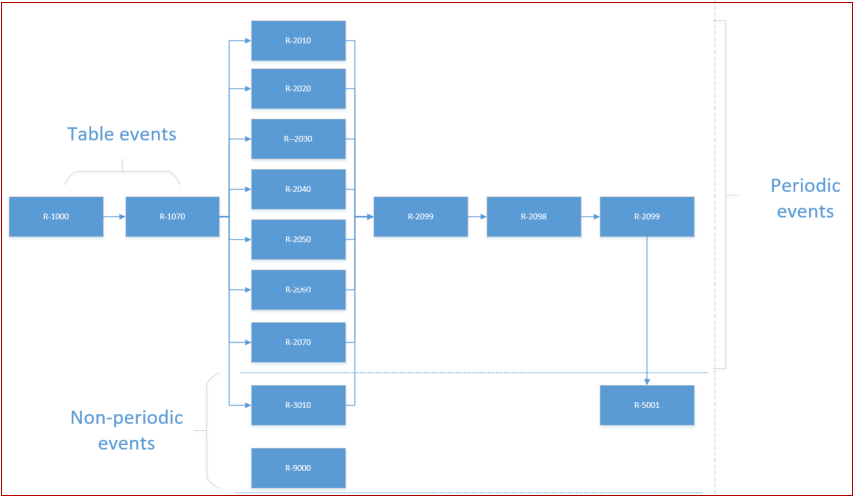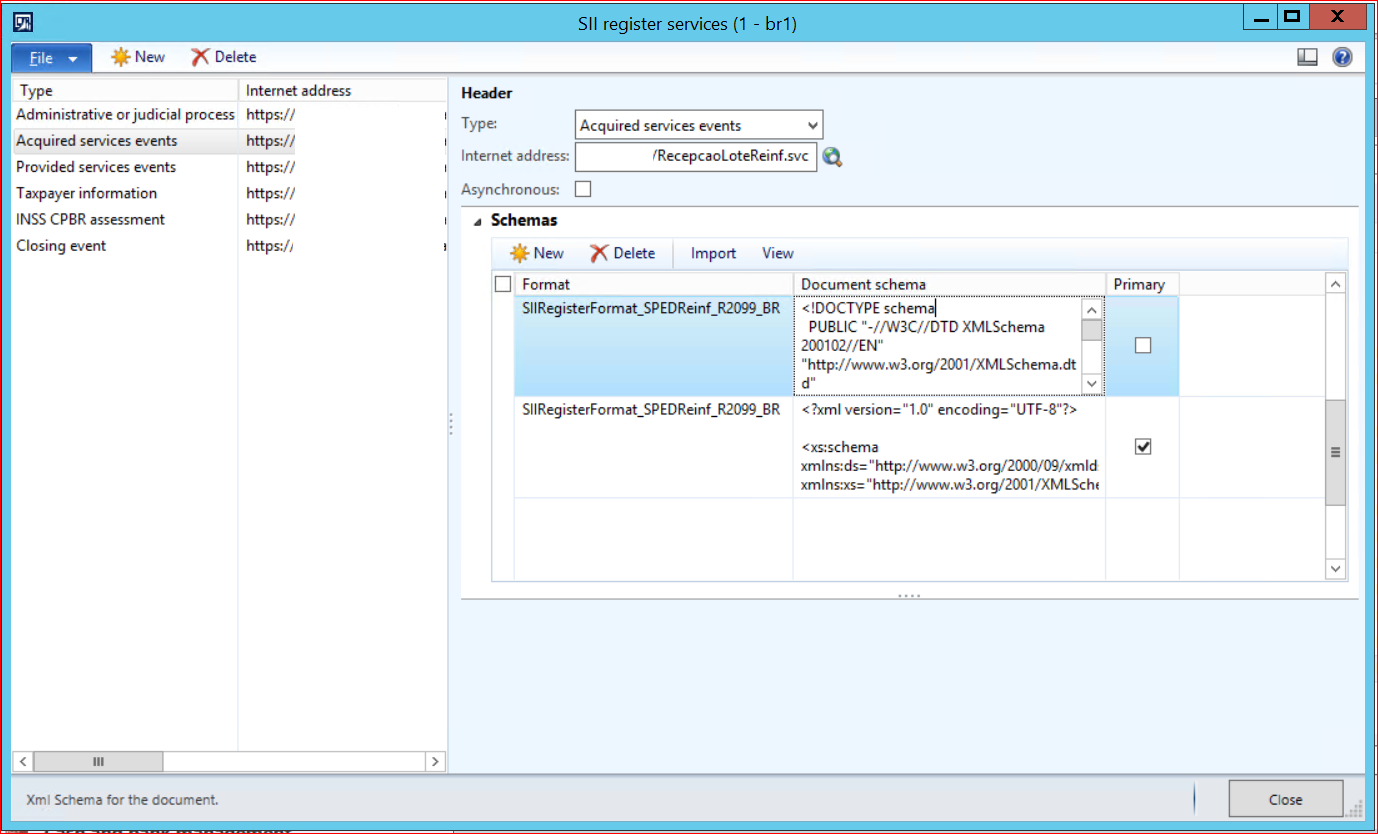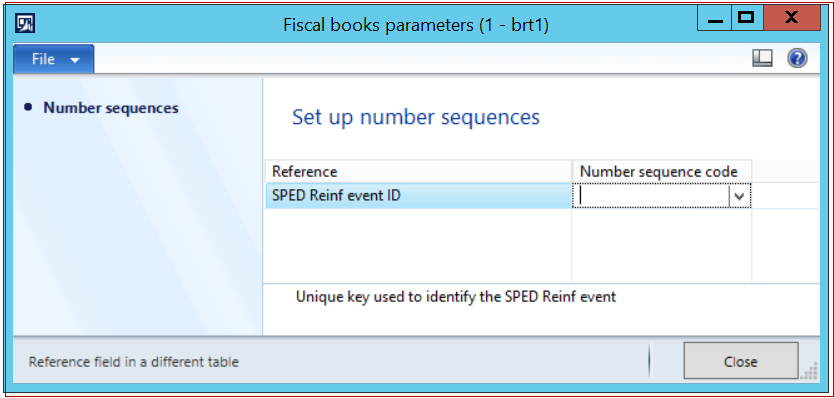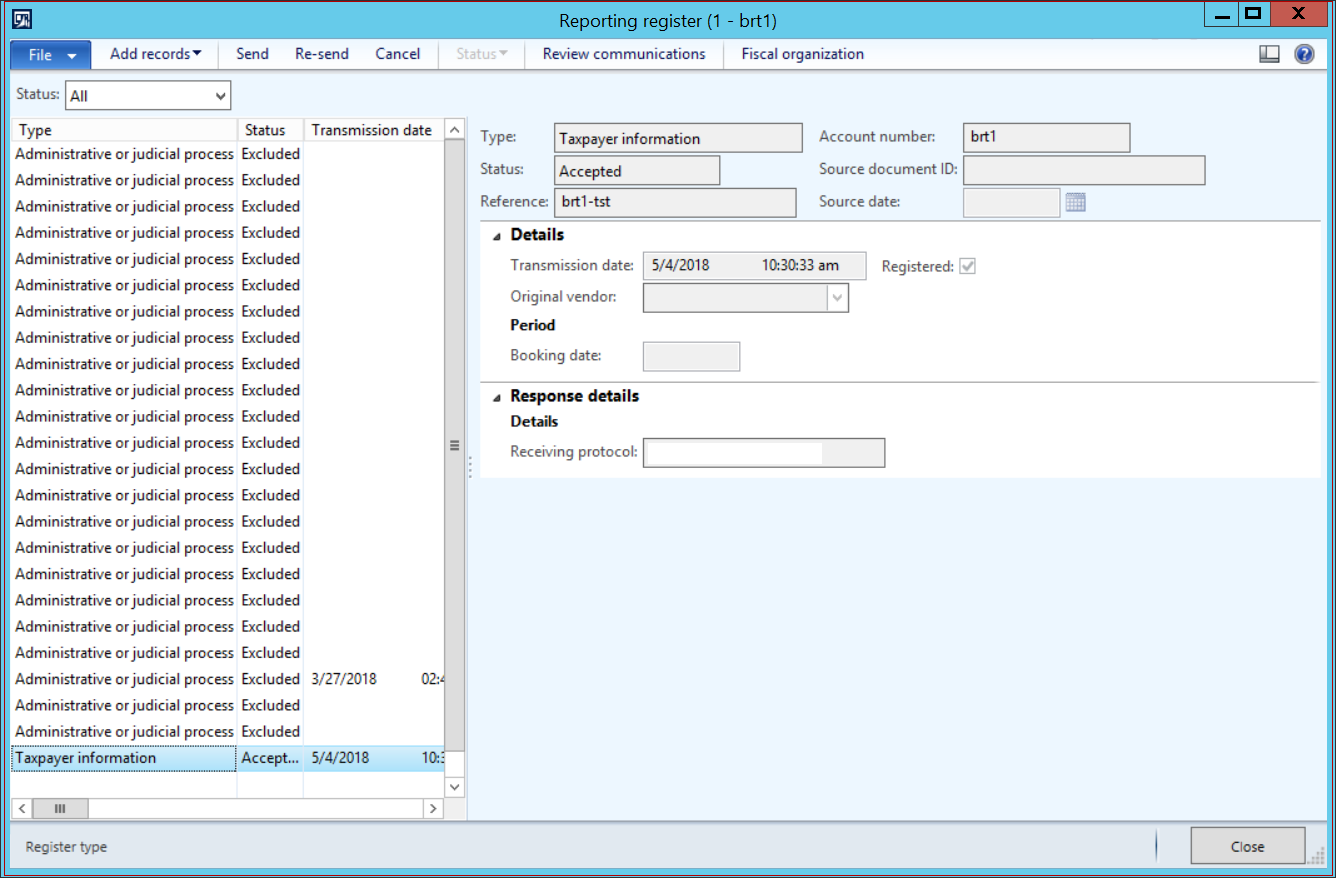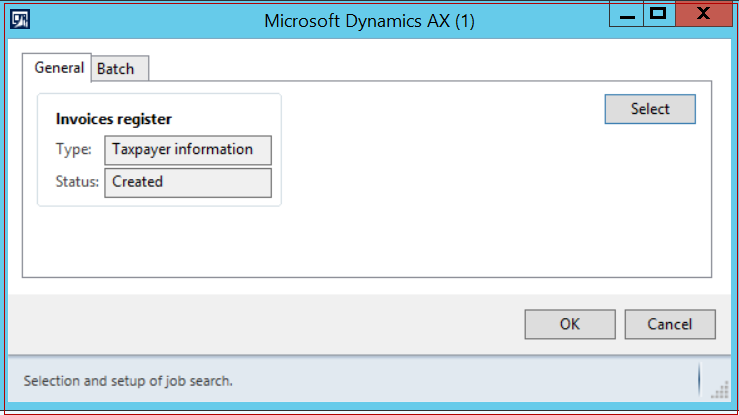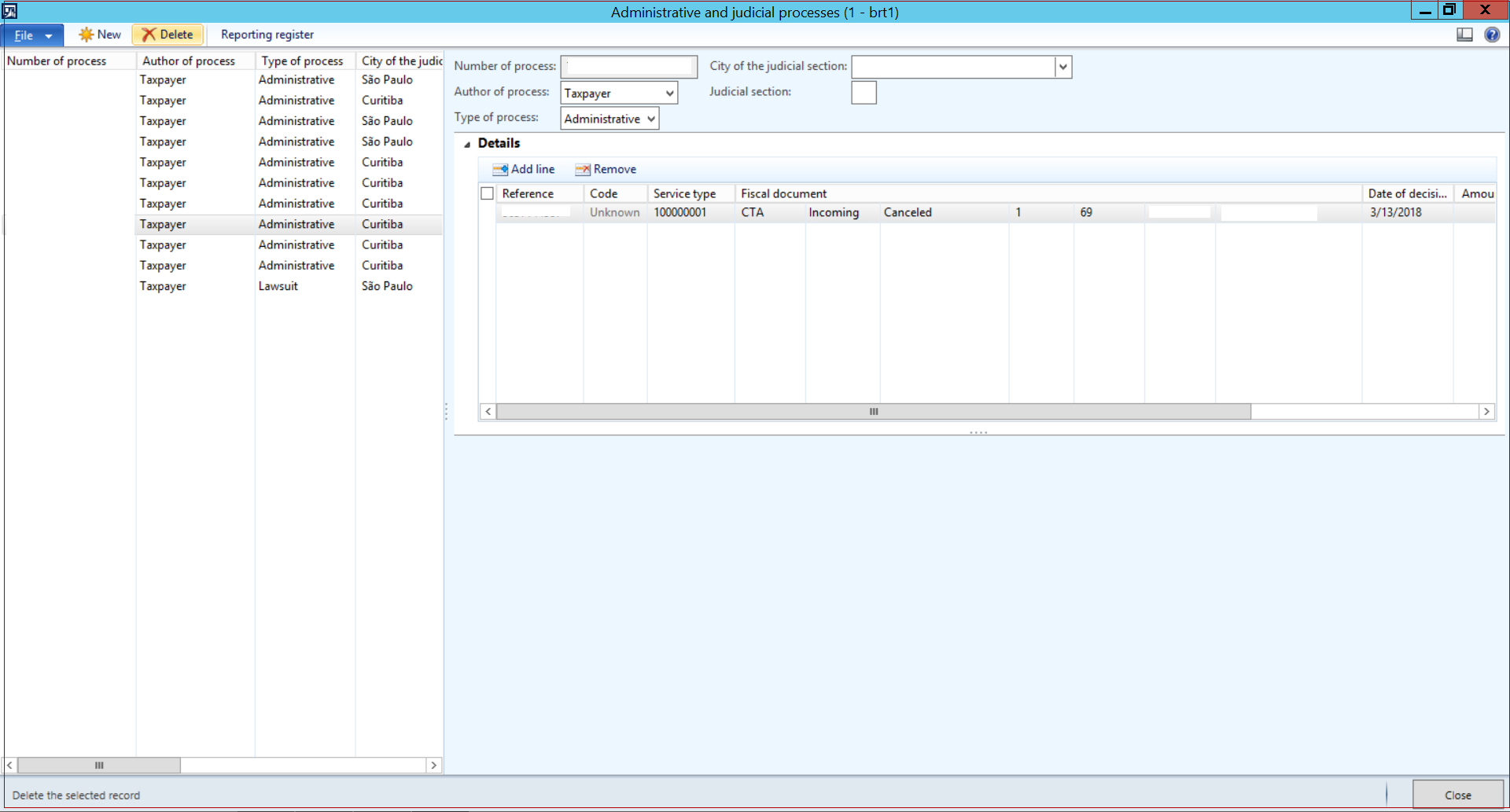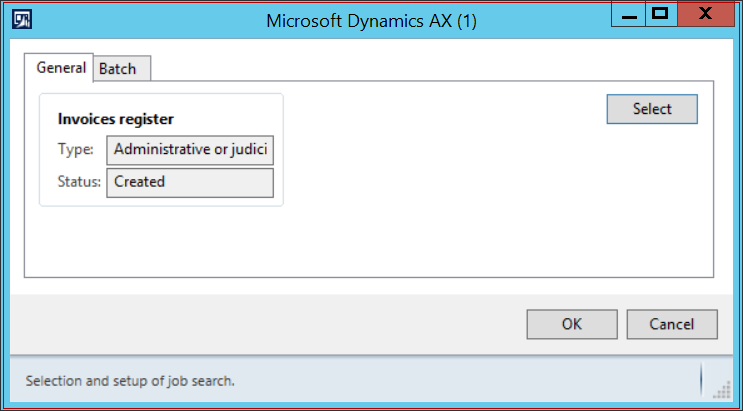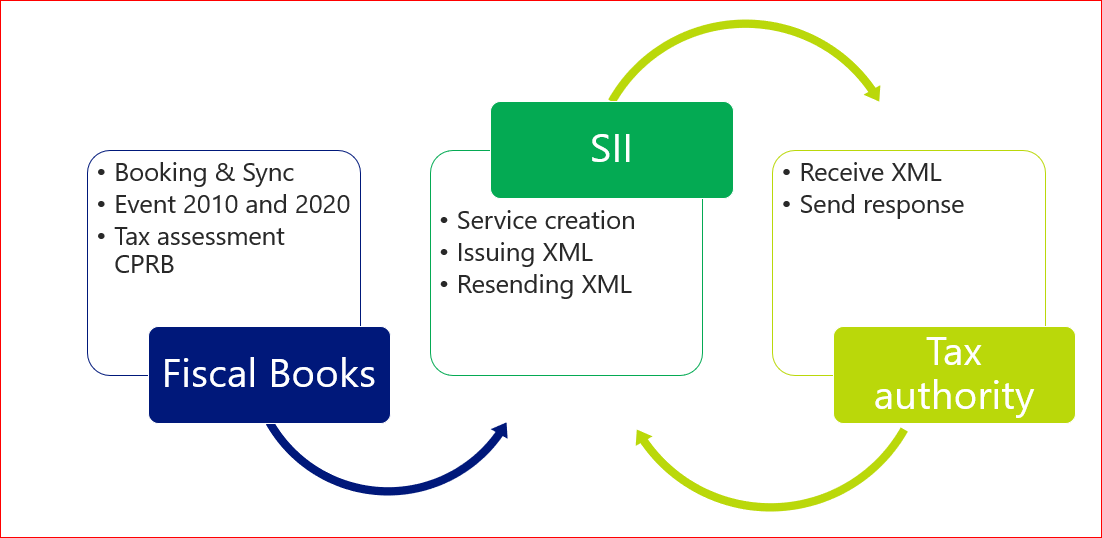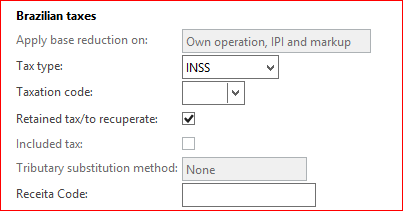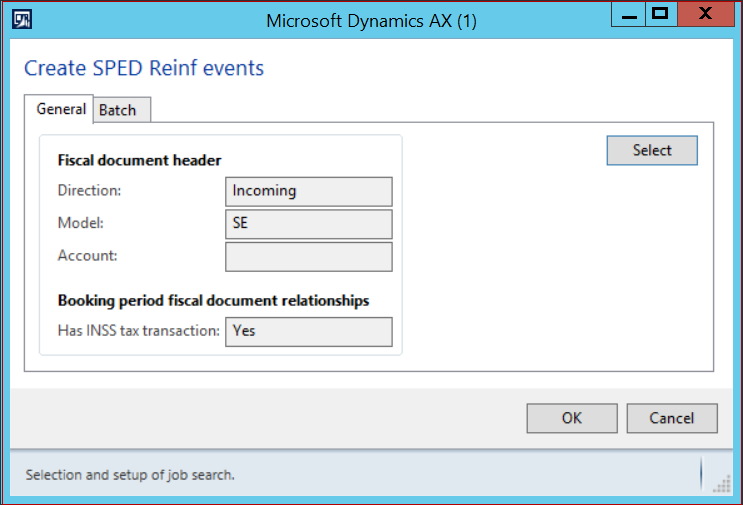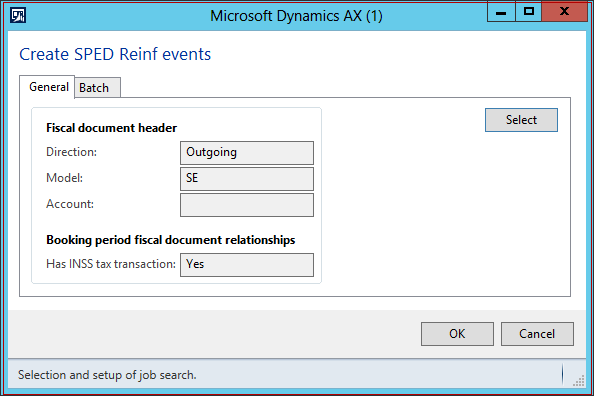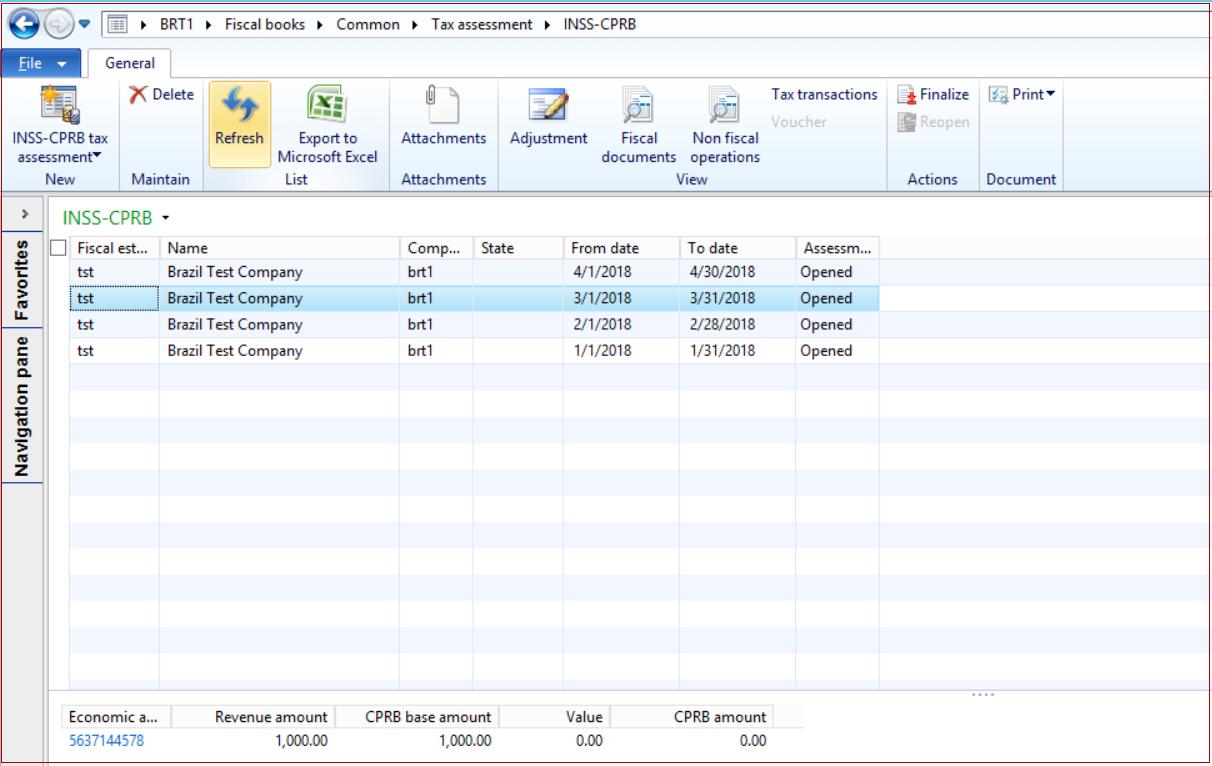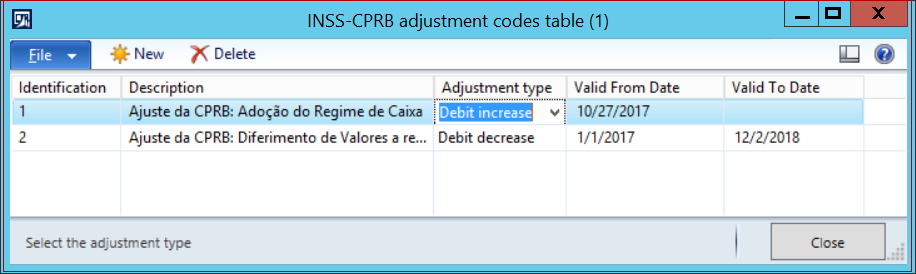Súhrnné informácie
Zosilnený SPED je nový Daňový výkaz, ktorý zhromažďuje brazílsky služby interných výnosov (príručky), zabezpečenia, niektoré časti informácií o zrážky a ďalšie daňové informácie, ktoré sú dôležité. (V brazílskej portugalčine, zosilnený znamená "Retenções e Outras Informações Fiscais."). Zo súboru udalostí, ktoré musí dodať konkrétny klávesniciach prostredníctvom verejnej digitálne účtovníctvo (SPED) pomocou platný digitálny certifikát, ktorý vydáva jednotka, ktorá je akreditovaná brazílsky Public Key Infrastructure ( ICP-Brasil). Vyhlásenie sa považuje za platný, po prijatí overí a overené obsah súborov.
SPED zosilnený vznikol Hodnotenie federatívna dane, ktoré boli zadržané, na účely zabezpečenia a dane činnosti, ktoré nesúvisia s práce. Tieto príklady finančné dokumenty, platby a ďalšie akcie.
Microsoft Dynamics podporuje vytváranie SPED zosilnený udalosti pomocou modulu finančné účtovníctvo a SII výkazov zaregistrovať. Preto sa používatelia vymeniť XML správ pre každú udalosť, ktorá požaduje daňová.
Rozsah
-
Podporované verzie SPED zosilnený: 1.3.
-
Podporované verzie systému Microsoft Dynamics: Microsoft Dynamics AX 2012 R3, Microsoft Dynamics 365 financií a operácií.
-
Microsoft Dynamics AX 2009 finančné účtovníctvo integrácia nie je podporovaná.
-
Elektronické moc (Eletronic procuração) nie je podporovaný.
Tabuľka udalostí
|
Udalosti |
Popis |
Typ udalosti |
Podporované v systéme Microsoft Dynamics AX |
Komentáre |
|
R-1000 |
Informácie o daňovníkovi |
Počiatočná |
Áno |
|
|
R-1070 |
Správu a prebiehajúce súdne |
Keď sa postupy |
Áno |
|
|
R-2010 |
Sociálne Withholdings - získané služby |
Pravidelné udalosti |
Áno |
|
|
R-2020 |
Sociálne Withholdings - služby |
Pravidelné udalosti |
Áno |
|
|
R-2030 |
Čiastky prijaté športové združenia |
Pravidelné udalosti |
Nie |
|
|
R-2040 |
Zaplatené šport priradenia |
Pravidelné udalosti |
Nie |
|
|
R-2050 |
Obchodné výroby vidieka vidieka právne alebo agropodnikání |
Pravidelné udalosti |
Nie |
|
|
R-2060 |
Sociálne zabezpečenie prostredníctvom hrubá príjmy - CPRB |
Pravidelné udalosti |
Áno |
|
|
R-2070 |
Platieb (infračervený CSLL PIS, COFINS) |
Pravidelné udalosti |
Nie |
Táto udalosť sa zahrnú vydania ako samostatný prvok. Ďalšie informácie nájdete Rýchlo ZLEPŠO - udalosť R-2070 na lokalite Microsoft Dynamics poskytovania služby (LCS). |
|
R-2098 |
Opätovné pravidelné udalosti |
Pravidelné udalosti |
Áno |
|
|
R-2099 |
Ukončenie pravidelné udalosti |
Pravidelné udalosti |
Áno |
|
|
R-3010 |
Šport pohľad výnosov |
Non-pravidelné udalosti |
Nie |
|
|
R-5001 |
Základe výpočtu základu dane daňovníka |
Non-pravidelné udalosti |
Nie |
|
|
R-5011 |
Upravené množstvo základ a daň |
Non-pravidelné udalosti |
Nie |
Táto udalosť sa zahrnú vydania ako samostatné rýchla oprava. |
|
R-9000 |
Odstránenie udalosti |
Non-pravidelné udalosti |
Áno |
Štruktúra udalostí
Daňovník vydať súvisiace udalosti uvedené v nasledujúcich vývojového diagramu. Informácie, ktoré je súčasťou udalosť R-1000 a "Daňovník informácií tabuľky" udalosti R-1070 "Správu a takisto" (po tejto akcii sa vzťahuje), je potrebné vystaviť daňovníkovi ďalších pravidelné a pravidelnú udalosti R-3010, "Šport príjmy divadla."
PONÁHĽAL zosilnený inštalácie
Táto časť popisuje požiadavky, ktoré musí existovať pred spustením.
Služby vytvárania zostáv
Predtým, ako môže vydať SPED Reinf XML udalosti vláda stránky, musíte zaregistrovať služby, ktoré používa každý deja. Je potrebné vykonať túto konfiguráciu zadať adresu URL, ktorá sa používa na komunikáciu a schémy, ktoré sa používajú pre každé.
-
Prejsť na finančné účtovníctvo > finančné účtovníctvo > Nastavenie > SPED zosilnený > Reporting services. Na ľavej table, musíte pridať služby, ktoré možno odoslať súbor XML. Tieto služby v zozname predstavuje podporované udalosti:
-
Správne alebo súdne proces udalosti = > R-1070 udalosti.
-
Získanie služby udalosti = > R-2010 udalosti a udalosti R-9000 "Odstránenie udalosti."
-
Poskytuje služby udalosti = > R-2020 udalosti a udalosti R-9000 "Odstránenie udalosti."
-
Dane platiteľ informačné = > R-1010 udalosti.
-
Hodnotenie nebol CPRB = > R-2060 udalosti a udalosti R-9000 "Odstránenie udalosti." Táto konfigurácia je povinná, ak spoločnosť prijala tento typ hodnotenia. Inak by ste nakonfigurovať služby.
-
Záverečný udalosti = > R-2098 udalosť, "Znovu pravidelné udalosti" a R-2099, "Ukončenie pravidelné udalosti."
-
-
Na ľavej table kliknite na nové.
-
V pravej časti okna, v poli Typ vyberte typ služby reporting, na základe Popis služieb v kroku 1.
Poznámka:Aj ďalšie služby sú k dispozícii pre výber v konfigurácii, nie sú platné pre SPED zosilnený. Keďže nástroj používa aj iné lokalizácie funkcií v ostatných krajinách sú uvedené.
-
Do poľa internetová adresa zadajte adresu URL, ktorá sa používa na prenos súboru XML. Malo by sa URL webovej služby, ktorá slúži na prepravu dávkový.
https://preprodefdreinf.receita.fazenda.gov.br/WsREINF/RecepcaoLoteReinf.svc
Zadať adresu URL, skontrolujte adresu, ktoré je opísané vzťahuje.
-
Na karte schémy vyberte formát udalosti a dokument schémy použitej na odoslanie udalosti.
-
Kliknite na nové.
-
V poli Formát vyberte formát udalosti. Potom môžete importovať schémy používané na účely overenia a doručovania. Zobrazíte schéme, ktorý bol importovaný, za účelom overenia. Súbory schém (.xsd) sú k dispozícii na stránke SPED daňový úrad.
-
Primárne začiarknite políčko umožniť schémy ako primárny.
Poznámka: Ďalšie formátovanie schém položka vyžaduje v služby, pretože pôvodné schémy závislosť xmldsig-core-schema.xsd schémy.
Certifikáty
Dôveryhodných certifikátov musí byť nakonfigurovaný a použiť v systéme Microsoft Dynamics AX, pretože bez ohľadu na iné podpisy e-CNPJ certifikát, ktorý je oprávnený subjekt ICP brazílskej vždy podpísaný SPED zosilnený. Tento certifikát by mal zodpovedať prvých osem číslic fiškálne zariadenia koreňového CNPJ, pretože táto správa vydáva koreň fiškálne zariadenia a súvisiacich finančné.
-
Prejsť na finančné účtovníctvo > finančné účtovníctvo > Nastavenie > SPED zosilnený > certifikát účel.
-
Kliknite na položku novéa vytvorte účel certifikátu.
-
Prejdite na Certifikáty zadať certifikát, ktorý sa použije na doručovanie udalostí XML.
-
Kliknitea vyberte účel certifikátu, ktorý ste vytvorili predtým.
-
Vyberte typ. K dispozícii sú nasledujúce možnosti:
-
Spoločnosť certifikát platí spoločnosti.
-
Používateľ – certifikát je pre konkrétneho používateľa. Ak vyberiete túto možnosť, musíte vybrať identifikáciu používateľa.
-
Začiarknite políčko aktívne .
-
-
Vyberte certifikát. Tento certifikát už musí byť nainštalovaný v počítači prostredia.
Typ služby
Služba typu tabuľka predstavuje tabuľka 06, že dane zaradiť služby, ktoré poskytujú rozdelenia práce. Podrobnosti zoznam dostupných hodnôt nájdete na webovej lokalite SPED.
-
Prejsť na finančné účtovníctvo > Nastavenie > SPED zosilnený > služby typov.
-
Kliknite na nový kód klasifikácie, ktorá vzniká daňová. Zadať aj popis.
Po vytvorení zoznam typov typov musia byť priradené k kódy služby. Prejsť na riadenie zásob > Nastavenie > finančné informácie > služby kód, a súvisiaci typ jednotlivých služieb.
Kódy klasifikácie dane
Prejsť na finančné účtovníctvo > Nastavenie > SPED zosilnený > daňové zaradenie do klasifikácie dostupných typov.
Tieto informácie je priradené finančné organizácie v finančné účtovníctvo > Nastavenie > finančné organizácie > Všeobecné.
Kód vysvetlenie pozastavenie
Prejditena finančné účtovníctvo > Nastavenie > kódy vysvetlenie pozastavenie nastavenie kódov, ktoré sa používajú v prípade R-1070, keď sa uplatňuje pozastavenie zrážky. Tieto kódy sú pridané do finančné účtovníctvo > pravidelné > SPED zosilnený > správu a takisto.
Finančné účtovníctvo parametre
Prejditena finančné účtovníctvo > Nastavenie > finančné účtovníctvo parametre nastaviť poradové číslo udalosti R-2010 a R-2020.
Poznámka: Ak číslo sekvencie neboli Inicializácia kontrolný zoznam KB inštalácie, môžete vytvárať sprievodca prechodom organizácie Správa > bežné > číslo sekvencie > číslo sekvencie > vytvoriť. Ich budete môcť nakonfigurovať súvisiace poradové číslo.
PONÁHĽAL zosilnený udalosti
Všetky informácie, ktoré poskytuje prostredníctvom SPED zosilnený dane a príspevky počas daného Hodnotenie sa nazýva "pohyb". Preto každý pohyb môže obsahovať jeden alebo viacero udalostí.
Prenos pravidelné udalosti pre daný pohyb počas daného Hodnotenie zatvoríte zaslať udalosti R-2099, "Ukončenie pravidelné udalosti." Po uzavretí udalosti spracovaná a overení musí prijať. Prijatie ukončenia udalosti dokončí súčet výpočet základy zahrnutých v pohybe. Potom možno vypočítať daňový dobropis, a federatívna výnosov kolekcia (de Documento de Arrecadaçäo Receitas Federais; DARF) môže byť vytvorené pre výber daní a príspevky, ktoré sú voči.
Vždy, keď opravu alebo nové udalosti musí byť pohybom, ktorá už bola uzavretá, pohyb musí opätovne zaslaním udalosti R-2098, "Znovu pravidelné udalosti." Po pohyb sa úspešne obnoviť, musíte odoslať nová uzávierka.
Ak nie je žiadny pohyb obdobia hodnotenia
"Bez pohybu" situácie daňovníka dôjde len v prípade, že neexistujú žiadne informácie odoslať do skupiny pravidelné udalosti z udalosť R-2010 R-2070. V tomto prípade udalosť R-2099 "Ukončenie pravidelné udalosti", ktorý poskytuje informácie o ukončení potvrdzuje bez výskytu transakcie počas prvého hodnotenia roka, keď nastane táto situácia. Ak stav "bez pohybu" sa zobrazuje v nasledujúcich rokoch, daňovník musí tento postup opakujte v každoročne.
Zobrazuje protokol
Príjem protokolu potvrdzuje, že informácie, ktoré boli odoslané bol úspešne doručia overené SPED zosilnený. Príjem protokolu je počiatočný bod opravuje alebo odstránením danej udalosti, keď sú povolené opravu a vymazanie.
Všetky udalosti, ktoré sa prenášajú má prijímanie protokol. Ak chcete opraviť danej udalosti, musíte zadať číslo protokolu prijímajúceho to.
Čas, ktorý prijímanie protokoly sú uložené v databáze vláda nie je definovaný. Preventívne treba, daňovník zachovať, pretože poskytujú dôkaz, že podporné daňové povinnosti zverejnené a dosiahnuť.
Poznámka: Doručenie protokolu sa prechodné informácie, ktoré poskytuje postúpená udalosti, a ktoré budú spracované príslušné overenia. Doručenie protokolu nie dodržanie za vedľajšie.
Zmeny a opravy
Doplnenia informácií, ktoré dostali SPED zosilnený sa vyskytuje len v udalosti R-1000 a "Daňovník informácií tabuľky" R-1070, "správu a prebiehajúce súdne tabuľky."
Vo všetkých ostatných prípadoch, ak musí zmeniť informácie, ktoré boli odoslané, musíte použiť opravu alebo vymazanie.
Odstránenie udalosti
Vylúčiť udalostí, ktoré boli schválené daňová dodané nesprávne zaslať udalostí, R-9000, "Odstránenie udalosti." Musíte určiť udalosť vylúčenia vyplnením Event Type značky (TpEvento). Okrem toho v poli Číslo dokladu udalostí (NRRECEVT), musíte zadať číslo protokolu súboru, ktorý odoslal, ktoré musia byť odstránené.
Digitálny podpis
Digitálny certifikát, ktorý používa SPED zosilnený musí vydaný certifikačnou autoritou, ktorá je akreditovaná brazílsky Public Key Infrastructure (ICP-Brazília).
Digitálny certifikát musí byť "" série. Certifikáty môžu patriť do dvoch série "A" a "S." "" Série skupiny podpis certifikáty, ktoré používajú web totožnosť potvrdenie e-mailov, virtuálne súkromné siete (VPN) a elektronické dokumenty overenie integrity informácie. "Séria" skupiny dôvernosť certifikáty, ktoré slúžia na šifrovanie dokumentov, databáz, správy a iné citlivé elektronické informácie.
Digitálny certifikát musí byť typu "A1" alebo "A3." Digitálne certifikáty typu "A1" uložené na počítači, kde sa používajú. Digitálne certifikáty typu "A3" uložené zabezpečené prenosného zariadenia, napríklad karty smart card alebo tokenu, ktorý obsahuje čipu, ktorý dokáže vykonať digitálny podpis. Tento typ zariadenia je primerane zabezpečené, pretože všetky operácie v čipe zariadenia a nie je externý prístup na súkromný kľúč digitálny certifikát.
Digitálne certifikáty potrebné v dvoch rôznych:
-
Na doručenie: pred začatím žiadosť o doručenie SPED zosilnený žiadateľa digitálny certifikát sa používa na bezpečnosti prenosu informácií na internete. Digitálny certifikát prijať ako vysielač funkcie, musí byť typu e-CNPJ.
-
Podpis dokumentu: udalosti môže vzniknúť žiadne finančné zriadenie právnickej osoby alebo jeho proxy. Však musíte ich aktívny patria hlavné fiškálne zariadenie (centrály) alebo jeho právneho zástupcu alebo advokáta, ktorý poskytuje prostredníctvom elektronického a iné elektronické proxy.
Digitálne certifikáty používané na prihlásenie udalosti, ktoré sa odosielajú SPED zosilnený zapnutí funkcie digitálny certifikát politiky.
Udalosti v SPED zosilnený musí prenášať pomocou platný digitálny certifikát. Výnimka sa však micro a malé podniky (mňa a PPE) ktoré presahujú jednoduché Nacional kritériá a majú sedem zamestnancov. Tieto podniky môžu prenášať ich udalosti prostredníctvom prístupový kód.
Pracovný tok
-
Služby vytvárania zostáv vytvoriť súvisiace udalosti. Overenie schémy sa spúšťa pred doručením.
-
Doručiť udalosť alebo sériu udalostí prostredníctvom služby vytvárania zostáv.
-
Daňová webovej služby (WS) dostane dávku a overuje jeho obsah.
-
Daňová WS vráti výsledky spracovania. Ak udalosti boli úspešne, vráti prijímanie protokolu. V opačnom prípade vráti chybové hlásenie. V takom prípade daňovník riešia chyby a znovu udalosti prostredníctvom slovníkom.
Vykazovanie registra
Udalosti, ktoré sa prenášajú úrady sú založené na okamžité poskytnutie informácie (systém de Suministro Inmediato de Información, SII). SSI umožňuje obojsmernú automatické a okamžité vzťah vlády webové služby a daňovníka.
Všetky udalosti sa riadia a kontrolujú v finančné účtovníctvo > pravidelné > SPED zosilnený > hlásenia zaregistrovať.
Popis polí
|
Názov poľa |
Popis poľa |
|
Typ |
Typ udalosti obsahujú. Hodnota tohto poľa sa automaticky používa ako typ udalosti nové záznamy, ktoré pridáte kliknutím na položku pridať záznamy. Odovzdať SPED zosilnený udalosti sa používajú nasledujúce typy záznamov:
|
|
Stav |
Aktuálny stav udalosti. Táto hodnota tohto poľa sa automaticky zadané a aktualizované, na výmenu správ medzi daňovníkovi daňová. Používajú sa nasledovné stavy:
|
|
Odkaz |
Identifikátor udalosti. Hodnota tohto poľa sa generuje automaticky, na základe typu udalosti.
|
|
Číslo účtu |
Číslo účtu zákazníka alebo dodávateľa, ktorý zodpovedá typu akcie R-2010 a R-2020. Hodnota tohto poľa sa generuje automaticky, na základe typu udalosti. |
|
Zdrojový dokument ID |
Súvisiace dokument ID |
|
Zdrojový dokument dátum |
Súvisiace dátum |
|
Rýchle okno Podrobnosti |
|
|
Dátum prenosu |
Dátum a Čas poslednej zmeny stavu udalosti. |
|
Registrované |
Začiarknuté políčko znamená, že udalosti bola už registrované v systéme daňový úrad. |
|
Dátumom |
Dátumom obdobia |
|
Podrobnosti odozvy rýchle okno |
|
|
Zobrazuje protokol |
Číslo protokolu vygenerovaný daňová po udalosti bola prijatá. Hodnota tohto poľa sa automaticky aktualizovať stav udalosti je prijaté. |
Popis funkcie
Pridanie záznamov
Funkcia Automatické aktualizácie položky registrov zostáv pridáte novú udalosť. Vo formulári registrácia zostáv na table akcií kliknite na položku pridať záznamy. Vlastné akcie, ktoré sa do registra, kliknutím Vyberte.
Odoslať
Funkcia Odoslať na vytvorenie a odoslanie XML správy SII systému. Vo formulári SII zaregistrovať na table akcií kliknite na tlačidlo Odoslať. Nastavenie dotazu, ktorý by mal vychádzať XML správy, kliknutím Vyberte. Napríklad ak chcete odoslať konkrétneho dodávateľa alebo zákazníka transakcie udalosti R-2010 alebo R-2020, môžete pridať riadok do rozsahu siete, vyberte odkaz v poliach , a vyberte konkrétne faktúry odkaz kritériá stĺpca.
Keď kliknete na tlačidlo OK v dialógovom okne Microsoft Dynamics AX vytvorí zostavu XML základe sa nastaviť a odošle ho daňový úrad systém. Po chvíli, Microsoft Dynamics AX dostanete odpoveď daňový úrad systému a automaticky interpretovať.
Vykazovanie registra môžete nastaviť pre dávkový režim. Batch možnosť vo formulári.
Opätovné odoslanie
Udalosti, ktoré majú stav prijaté alebo prijaté chyby môžu odoslanie daňový úrad systému. Vo formulári SII zaregistrovať na table akcií kliknite na tlačidlo znova odoslať.
Stav
Udalosti, ktoré majú stav vytvorené alebo odmietnuté môžete zmeniť stav vylúčené optimalizovať dotazy a pracovať s registri zostáv. Vo formulári registrácia zostáv na table akcií kliknite na stav > vylúčené. Udalosti, ktoré majú stav vylúčené môžete manuálne zmeniť stav vytvorené kliknutím stav > vytvorené.
Zrušiť
Udalosti, stavprijaté alebo prijaté chyby možno zrušiť alebo vylúčiť. Po zobrazení potvrdenia od dane autorita systémom vylúčenie operácia bola úspešne zrušená, môžete zmeniť stav vytvoriť a znova odoslať udalosti.
Kontrola komunikácie
Všetky výmenu XML správy vydané a prijaté sú uložené v systéme Microsoft Dynamics. Môžete si prezrieť udalosti bol vydaný (žiadosť) a prijímať (odozva) kliknutím
|
Ľavá tabla |
|
|
Stav |
Stav každej komunikácie daňová:
|
|
Overenie schémy |
Stav overenia schémy:
|
|
Vytvorené dátum a čas |
Dátum a čas vytvorenia udalosti. |
|
Dátum a čas |
Dátum a čas odozvy, ktoré ste prijali od dane. |
|
Tabla |
|
|
Požiadavky |
Súbor XML, dodaný daňový úrad systému. |
|
Odpoveď |
Súbor XML, ktoré ste prijali daňový úrad systém. |
R-1000 udalosti, "Informácie o daňovníka"
Udalosti R-1000, "Informácií daňovníka" sa používa na doručenie informácií o spoločnosti. Táto udalosť musí doručiť len raz zaregistrovať informácie na stránke vlády. Avšak, je možné doručiť toľkokrát pre údržbu akcie, napríklad aktualizácie a odstránenia údajov. Preto kedykoľvek zmeniť atribúty daňovníka alebo nutné zmeniť platný dátum niektoré informácie, ktoré predtým, udalosti R-1000 musí doručiť znova. Ak je to redelivered, musí byť zadaný správne skupiny značky požadovanej akcie.
Okrem toho keďže komunikácia môže zlyhať dôvody, napríklad časový limit alebo nedostatku internet dane účtovné musí mať znovu udalosti. Pretože môže zlyhať overenie súboru webovej služby, účtovné daňové musí mať Zobraziť podrobnosti a opraviť súvisiace chyby.
Po overení súboru prijímanie protokol vráti webovej služby musia byť uložené a účtovné dane musí byť schopný zobraziť podrobnosti, ako napríklad čísla a časové pečiatky.
Reprodukovať krok: Vloženie
-
Prejsť na finančné účtovníctvo > pravidelné > SPED zosilnený > hlásenia zaregistrovať.
-
Kliknite na položku pridať záznamya daňovníkinformácie.
-
Uistite sa, že sa finančné informácie spoločnosti a fiškálne zariadenia.
Po vytvorení položky sa zobrazí na ľavej table a jej stav je nastavený na vytvorená.
-
Kliknite na tlačidlo Odoslať Odoslať súbor XML dane.
Funkcia Odoslať závisí od kritérií, ktoré sú uvedené vo formulári súvisiace.
-
Typ -vyberte súvisiaci udalosť preniesť. V tomto kroku reprodukovať vyberte informácií daňovníka.
-
Stav -vyberte súvisiaci stav. V tomto kroku reprodukovať vyberte vytvorené.
-
Kliknite na tlačidlo skontrolovať komunikácie zobrazenie XML správy prenášané (žiadosti) a XML správy z dane (odozva).
Reprodukovať krok: Zmena
Ak žiadne údaje finančné organizácie alebo udalosť, musia byť vylúčené z nejakého dôvodu, udalosti R-1010 musí zaslať znova, ale stav musia byť odlišné.
Použite rovnaký proces, ktorý je popísaný v "reprodukovať krok: Vloženie" sekcii. Microsoft Dynamics AX zistí rozdiely medzi informácie v poslednej akcie a aktuálne informácie.
Poznámka: Ak zmeny nemajú vplyv na súvisiace R-1010 udalosť, zobrazí sa nasledujúce hlásenie: "0 záznamov pridaných."
Reprodukovať krok: zrušenie
Ak z nejakého dôvodu daňovník chce zrušiť alebo vylúčte udalosť, ktorá bola prijatá, kliknite na tlačidlo Zrušiťa potvrďte operáciu. Stav udalosť aktualizuje na vylúčené.
Udalosti R-1070, "Správu a takisto"
Udalosť R-1070 "Správu a takisto" sa používa na správu procesu prebiehajúce súdne a informácie o správnych daňový úrad systému.
Keď sú napadnuté čiastky v oblasti zabezpečenia daňovníka alebo pracovník spustením procesu správy a prebiehajúce súdne. Súd vykonáva konania (súdne alebo správne) a potom posúdiť rozhodovaní, má možnosť odstavenia (alebo pozastaviť) čiastky dane zachované.
Účel tejto akcie je oznámiť konanie tohto typu SPED zosilnený databázy. Keď sa konania kde rozhodnutie súdu pozastaví oprávnenie na zadržanie čiastky Podrobnosti o musia uviesť v tomto prípade.
Okrem typických označujúce daňovníka, ako aj udalosti, udalosť R-1070 obsahuje nasledovné:
-
Proces alebo konania identifikátor
-
Informácie o prerušenie
-
Doplňujúce informácie o konanie
Pred udalosťou R-1070 je možné doručiť, používateľ musí vytvoriť súvisiaci proces a všetky súvisiace informácie.
Reprodukovať krok: vytvorenie procesu
-
Prejsť na finančné účtovníctvo > pravidelné > SPED zosilnený > administratívne a súdne.
-
Kliknitea zadajte nasledujúce informácie.
Na rýchle okno Podrobnosti prezrieť Podrobnosti fiškálne dokumentov, ktoré sú registrované v systéme Microsoft Dynamics AX a ktoré ovplyvnia proces registrované, pretože niektoré môžu existovať výnimky dane daň. Kliknutím na Pridať pridajte finančné dokumenty alebo odstrániť odstrániť finančné dokumenty, ktoré boli predtým pridané.
|
Počet proces |
Zadajte číslo proces priradenia príslušných. Daňový úrad systém overuje formát, pretože pravidla zvážiť. |
|
Autor procesu |
Vyberte zdroj, ktorý proces pochádza:
|
|
Typ procesu |
Výber typu procesu:
|
|
Mesto súdne sekcie |
Vyberte súvisiaci mesto kde vznikla procesu. |
|
Súdne sekcie |
Zadajte kód súdne sekcie. |
Na rýchle okno Podrobnosti prezrieť Podrobnosti fiškálne dokumentov, ktoré sú registrované v systéme Microsoft Dynamics AX a ktoré ovplyvnia proces registrované, pretože niektoré môžu existovať výnimky dane daň. Kliknutím na Pridať pridajte finančné dokumenty alebo odstrániť odstrániť finančné dokumenty, ktoré boli predtým pridané.
|
Odkaz |
Jednoznačný identifikátor vzťahu medzi proces číslo a fiškálne dokumentu. |
|
Kód |
Vyberte kód pozastavenie vysvetlenie. |
|
Typ služby |
Vyberte súvisiacu službu uvedenej fiškálne dokumentu. |
|
Fiškálne dokumentu |
Vyberte finančné dokumentu. |
|
Dátum rozhodnutia |
Dátum rozhodnutia, vetu alebo odoslania správy. |
|
Výška zrážky |
Výška zrážky, ktoré bolo prerušené z dôvodu správcu alebo prebiehajúce súdne procesy. |
|
Množstvo ďalších zrážky |
Dodatočné zrážky, ktoré bolo prerušené z dôvodu správcu alebo prebiehajúce súdne procesy. |
-
Kliknite na hlásenie zaregistrovaťalebo na finančné účtovníctvo > pravidelné > SPED zosilnený > hlásenia zaregistrovaťkliknite pridať záznamya vyberte správny a takisto.
-
Po vytvorení položky nastavili vytvorené.
-
Kliknite na tlačidlo Odoslať Odoslať súbor XML dane.
-
Typ -vyberte súvisiaci udalosť preniesť. Tento krok reprodukovať, vyberte správu a súdneho procesu.
-
Stav -vyberte súvisiaci stav. V tomto kroku reprodukovať vyberte vytvorené.
-
-
Kliknite na tlačidlo skontrolovať komunikácie zobrazenie XML správy prenášané (žiadosti) a XML správy z dane (odozva).
Udalosti R-2010, "Sociálne Withholdings – získaný služby"
Pravidelné udalosti R-2010, "sociálne Withholdings – získaný služby" sa používa na správu systému daňový úrad informácie o zadržanie čiastky na sociálne obsiahnuté vo fiškálnom dokumentov služby dostali fiškálne zariadenia. Táto udalosť sa žiadny iný účel ako správu fiškálne dokumentov vlády.
Táto akcia po odoslaní do účtu dňa nasledujúceho mesiaca. Preto je pravidelné udalosti, neodporúčame odoslané udalosti len raz blízko splatnosti. Namiesto toho by ste mali zaslať pravidelne a často počas.
Okrem toho udalosti je potrebné prijatie novej sémantická v finančné účtovníctvo na spracovanie udalosti. Nová sémantická je oddelené od dane hodnotenia, ale je stále v rámci obdobia rezervácia. Po každej fiškálne dokumentu v module finančné účtovníctvo sa v kontexte doby rezervácia udalostí R-2010 musia byť generované rezervácia obdobie.
Iba služba a uchová nebol dane musí byť vybratý typ vytvoriť túto akciu počas rezervovania.
Hlavné kritériá
-
Finančné dokumenty rezervované a synchronizovaný súvisiace obdobie a fiškálne zariadenia.
-
Finančné dokumenty sa stav schválené alebo zrušené.
-
Model fiškálne dokument je SE.
-
Dane je nebola sa uchovávajú ( nerozdelený dane na zotavenie je začiarknuté).
Dôležité upozornenie: Nepoužívajte typ dane Nebol CPRB .
Udalosti odošle databáze vláda štyri typy čiastky:
-
Daň – vypočítaná ponechať typ dane nebol s riadkom fiškálne dokumentu.
-
Ďalšie zrážky – variácie typ dane nebol s riadkom fiškálne dokumentu.
-
Prerušené zadržanie – množstvo o zachované nebol typ dane.
-
Zavesené ďalšie zrážky – pozastavené čiastky na zmenu typ dane nebol s riadkom fiškálne dokumentu.
Kedykoľvek pozastavenie čiastky sa priradené správne alebo prebiehajúce súdne proces musí uvedené v prípade podpory (alebo vysvetlenie) o pozastavenie. Tieto informácie musíte manuálne zadané v poliach výška zrážky a dodatočné zrážkySpráva a súdne procesy formulár, ktorý je popísaný v predchádzajúcej časti.
Udalosť R-2010 používa pojem uzávierka. Po zatvorení udalosti webovej služby odmietne všetky nové položky alebo zmeny, odosielané udalosti, pokiaľ ho manuálne opätovne.
Reprodukovať krok: Vloženie
-
Prejsť na finančné účtovníctvo > bežné > rezervácia obdobie.
-
Vyberte finančné organizácie koreň fiškálne zariadenie a obdobia.
-
Kliknite na položku R-2010a kliknite na tlačidlo Aktualizácia.
Microsoft Dynamics AX automaticky obsahuje nasledovné filtre:
-
Smer fiškálne dokumentov: Vstup
-
Model fiškálne dokumentov: SE
-
Konto: Prázdna (ale môžete vybrať konkrétny dodávateľ konto)
-
Má nebol dane transakcie: áno.
Sú tieto kritériá okrem poľa konto nie je možné upravovať. Kliknutím Vybertemôžete pridať ďalšie filtre.
-
Kliknite na tlačidlo OK potvrďte vytvorenie R-2010 udalosti.Udalosti vytvorené konto dodávateľa.
-
Prejsť na finančné účtovníctvo > pravidelné > SPED zosilnený > hlásenia registra.
-
Kliknite na položku pridať záznamya vyberte získali služby udalosti.
-
Uistite sa, či je vybratý typ udalosti R-2010 . Môžu zahŕňať aj ďalšie filtre, konto dodávateľa a dátumy.
-
Po vytvorení udalosti niektoré položky sa vytvoria a zobrazí na ľavej table. Ich stav je nastavený na vytvorená.
-
Položky sa vytvoria fiškálne zariadenie a dodávateľ konto.
-
Kliknite na tlačidlo Odoslať Odoslať súbor XML dane. Pole typu nastavil získali služby udalosti.
-
Kliknite na tlačidlo OK potvrďte akciu.
-
Kliknite na tlačidlo skontrolovať komunikácie zobrazenie XML správy prenášané (žiadosti) a XML správy z dane (odozva).
Udalosti R-2020, "Sociálne Withholdings – služby"
Pravidelné udalosti R-2020, "Withholdings zabezpečenia – služby" sa používa na správu systému daňový úrad informácie o zadržanie čiastky na sociálne sú služby finančné dokumenty, ktoré boli vydané fiškálne zariadenia finančné organizácie.
Táto udalosť funguje ako udalosti R-2010, ale je potrebné zohľadniť zákazníkom kontá a fiškálne dokument modelu SE (výstup) čiže vydané fiškálne zariadenie.
Reprodukovať krok: Vloženie
-
Prejsť na finančné účtovníctvo > bežné > rezervácia obdobie.
-
Vyberte finančné organizácie koreň fiškálne zariadenie a obdobia.
-
Kliknite na položku R-2020a kliknite na tlačidlo Aktualizácia.
Microsoft Dynamics AX automaticky obsahuje nasledovné filtre:
-
Smer fiškálne dokumentov: Výstup
-
Model fiškálne dokumentov: SE
-
Konto: Prázdna (ale môžete vybrať konkrétny zákazník)
-
Má nebol dane transakcie: Áno
Sú tieto kritériá okrem poľa konto nie je možné upravovať. Kliknutím Vybertemôžete pridať ďalšie filtre.
-
Kliknite na tlačidlo OK potvrďte vytvorenie R-2020 udalosti. Udalosti vytvorí konto dodávateľa.
-
Prejsť na finančné účtovníctvo > pravidelné > SPED zosilnený > hlásenia registra.
-
Kliknite na položku pridať záznamya vyberte poskytuje služby udalosti.
-
Uistite sa, či je vybratý typ udalosti R-2020 . Môžu zahŕňať aj ďalšie filtre, zákazník a dátum.
-
Po vytvorení udalosti, niektoré položky sa vytvoria a na ľavom paneli. Ich stav je nastavený na vytvorená.
-
Fiškálne zariadenia a zákazník konto vytvorí položky.
-
Kliknite na tlačidlo Odoslať Odoslať súbor XML dane. Pole typu , musíte nastaviť poskytovať služby udalosti.
-
Kliknite na tlačidlo OK potvrďte akciu.
-
Kliknite na tlačidlo skontrolovať komunikácie zobrazenie XML správy prenášané (žiadosti) a XML správy z dane (odozva).
Udalosti R-2060, "sociálne zabezpečenie prostredníctvom hrubá príjmy - CPRB"
Pravidelné udalosti R-2060"sociálne zabezpečenie prostredníctvom hrubá príjmy - CPRB" sa používa na odosielanie SPED zosilnený informácie o hodnotenie daňové zrážky na sociálne, keď rozhodol finančné organizácie vypočítať sociálne na základe hrubá príjmy namiesto mzdy.
Preto pred generovať udalosti, musí sa daň Hodnotenie finančné organizácie v module finančné účtovníctvo. Táto možnosť zapnuté SPED zosilnený parametre používatelia môžu vytvárať daňové hodnotenie pre nebol CPRB a dane vypočítavajú automaticky základe finančné účtovníctvo parametre definované.
Microsoft Dynamics AX vybrať všetky finančné dokumenty, ktoré boli v: súvisiace obdobia, ktoré predstavuje príjem a uplatní k základu dane. Táto daň môže líšiť v závislosti od produktu alebo služby, ktoré generuje príjmy. Výsledkom bude množstvo CPRB.
Na tento účel nový typ brazílsky dane, CPRB nebolvytvorený. Tento typ dane sa používa iba v vzniku hodnotenie dane nebol CPRB.
Poznámka: Typ dane Nebol CPRB nepoužívajte na iné účely.
Pretože nebol CPRB Hodnotenie dane typu dane, môže požadovať úprava. Tieto úpravy musí byť manuálne zadaný doplnky alebo zníženie.
Navyše množstvo CPRB, ktoré musí uhradiť bude hodnotenie dane a úpravy. Denník platieb a registrácia na túto platbu však nie je v rámci tejto funkcie.
NEBOL CPRB dane Hodnotenie období musia byť riadené rovnakým spôsobom ďalšie daňové obdobia hodnotenia. Inými slovami, daňové priznanie môžete vytvoriť ani aktualizovať iba vtedy, keď je otvorený. Keď bude dokončená, sa dá už dotknúť, kým sa otvoril.
Januáru sa vytvorí Hodnotenie a všetky požadované úprav, udalosti, ktoré môžu byť generované R-2060.
Udalosť R-2060 obsahuje súhrnný nebol CPRB daňové priznanie a Podrobnosti o výpočty dane kód činnosti, úpravy (pridávanie a zníženie, prípadne) a odkazy na správu a prebiehajúce súdne procesy.
Reprodukovať krok: Inštalácia
-
Prejsť na finančné účtovníctvo > Nastavenie > finančné organizácie.
-
Začiarknite políčka CPRB vzniku hodnotenie dane nebol CPRB a prenos udalostí R-2060.
-
Prejsť na finančné účtovníctvo > Nastavenie > rýchlo zosilnený > činnosť kódov. Je potrebné nakonfigurovať tieto kódy na zapnutie automatického výpočtu čiastky dane nebol CPRB, pretože fiškálne dokument neobsahuje informácie o tejto dane. Tento prístup bol zavedený na uľahčenie konfigurácie maticu daň.
-
Kliknite na nové činnosti kód a zadajte popis. Musíte poradiť rýchlo zosilnený tabuľka 09 stránke daňový úrad.
-
Do poľa DIČ vybrať daňový kód, ktorý obsahuje daň produktu alebo služby. Je potrebné vytvoriť typ dane nebol .
-
Rýchle okno riadky , pridajte produkty a služby, ktoré sa vzťahujú na činnosť. Produkty sú identifikované fiškálne Klasifikačný kód a služby sú označené kódom služby (federal).
Reprodukovať krok: vytvorenie daňové priznanie
-
Prejsť na finančné účtovníctvo > bežné > rezervácia obdobie.
-
Vyberte rezervácia obdobie.
-
Na table akcií kliknite Nebol CPRNa kliknite na tlačidlo nové vytvorte nové daňové hodnotenie. Microsoft Dynamics AX automaticky vytvorí Hodnotenie dane počas vybratého rezervácia
-
Kliknite na tlačidlo finančné účtovníctvo > bežné > daňové Hodnotenie > nebol CPRB > nové dane Hodnotenie.
-
Vyberte obdobie na rezerváciu a kliknite na tlačidlo OK potvrďte akciu.
Poznámka: Sa môže zobraziť nasledovné upozorňujúce hlásenie "riadok XXXX: nie je možné zistiť kód činnosti." Toto hlásenie znamená, že Microsoft Dynamics AX nenašiel kód činnosti súvisiace finančné dokumentu a riadok. V takom prípade je potrebné vykonať nastavenie popísanú v predchádzajúcom kroku reprodukovať.
Odstránenie
Môžete odstrániť existujúce daňové Hodnotenie CPRB nebol len v prípade, že je otvorený.
Finančné dokumenty a bez finančné operácie
Pri hodnotia nebol CPRB dane, základu dane finančné dokument je za a klasifikovaní počas procesu hodnotenia. Môžete zobraziť súvisiace finančné dokumenty a iné fiškálne operácie, ktoré sú súčasťou výpočtu dane.
Daň z transakcie
Ak nebol CPRB dane hodnotia, vidíte dane transakcie údaje, ktoré sú generované procesu.
Úprava
Môžete zadať ďalšie úpravy transakcií nastaviť (nahor alebo nadol) nebol CPRB, ktoré sú vypočítané. Kódy nastavenia nakonfigurované na finančné účtovníctvo > Nastavenie > Nastavenie kód DPH > nebol CPRB úpravy kód tabuľky.
-
Kliknite na položku Nastavenie zadajte nastavenie transakcie, ktoré sa zmenšiť alebo zväčšiť dane (MD) je vypočítaná.
-
Vyberte nastavenie kódu.
-
Zadajte popis súvisiace transakcie.
-
Zadajte nastavenie veľkosti a činnosti.
-
Zadajte dátum úpravy.
Poznámka: Tento postup musíte použiť nastavenie nebol CPRB. Tento spôsob úpravy nie je k dispozícii na finančné účtovníctvo > denníky > Všeobecné daňová úprava/výhod/výhoda.
Dokončenie a znova
Môžete dokončiť alebo otvorte súvisiace daňové Hodnotenie nebol CPRB.
Keď nebol CPRB dane Hodnotenie dokončená, žiadne zmeny sa môžu v dane hodnotenie pre toto obdobie dane Hodnotenie je otvorený. Kupónu sa vytvorí po dane nebol CPRB zhromaždiť a kontá definované kniha vysielania nebol daň financie > Nastavenie > daň > položky účtovné skupiny.
Poznámka: V aktuálnej SPED zosilnený uvedenej vlády, proces platby a vyrovnania záväzku, ktorý vytvoril dane Hodnotenie bude odložené na iný systém, ktorý sa nazýva DCTF web. Tento systém zaberie výstupom len SPED zosilnený, ale aj iné systémy, napríklad eSocial a za / DCOMP. Z tohto dôvodu proces platby je momentálne mimo rozsahu a dodáva inej súčasti Microsoft Dynamics.
Znova akcia sa povolí, ak udalosti R-2060 už bola uzavretá koreň fiškálne vytvorenie a hodnotenie dane už je dokončená. Znova akcia zruší predchádzajúci doklad vytvorený pomocou postupu uzávierka.
R-2098 udalosť, "Znovu pravidelné udalosti" a R-2099 "Ukončenie pravidelné udalosti"
Zatvorenie
Pravidelné udalosti R-2010, R-2010 a R-2060 musia byť uzavreté na konci obdobia, keď žiadne ďalšie transakcie správy obdobia.
Reprodukovať krok: Inštalácia
-
Dokončiť Hodnotenie dane nebol CPRB, aj v prípade, že nebudete hodnotiť nebol CPRB daň.
-
Prejsť na finančné účtovníctvo > pravidelné > hlásenia registra.
-
Kliknite na položku pridať záznamya vyberte zatvorenie udalosti.
-
Uistite sa, že je vybratý súvisiace informácie.
Po vytvorení položky sa zobrazí na ľavej table a jej stav je nastavený na vytvorená.
-
Kliknite na tlačidlo Odoslať Odoslať súbor XML dane.
-
Kliknite na tlačidlo skontrolovať komunikácie zobrazenie XML správy prenášané (žiadosti) a XML správy z dane (odozva).
Otvorte
Po pravidelné udalosti R-2010 R-2010 a R-2060 zatvoria udalosť R-2099, je možné znovu otvoriť pomocou udalosti R-2098. Nové transakcie potom nahlásiť obdobia alebo transakcie možno upraviť.
-
Otvortenebol CPRB dane hodnotenie aj v prípade, že nebudete hodnotiť nebol CPRB daň.
-
Prejsť na finančné účtovníctvo > pravidelné > hlásenia registra.
-
Kliknite na tlačidlo znova odoslať na odoslanie súboru XML dane.
-
Kliknite na tlačidlo skontrolovať komunikácie zobrazenie XML správy prenášané (žiadosti) a XML správy z dane (odozva).
Registri hlásenia určuje typ udalosti, ktoré chcete odoslať, na základe stav nebol CPRB dane hodnotenie.
-
Udalosť R-2099 odošle alebo znovu odošle uzavretie udalosti položku dane Hodnotenie stavu uzavretá .
-
Udalosť R-2098 znovu odošle uzavretie udalostí položky dane hodnotenia, ktoré nie je uzavreté stavu.